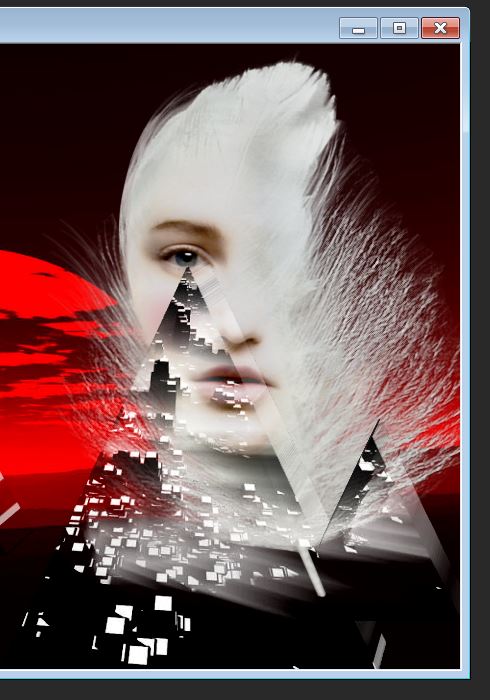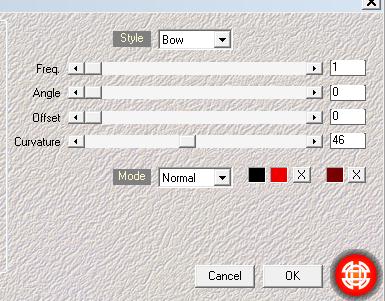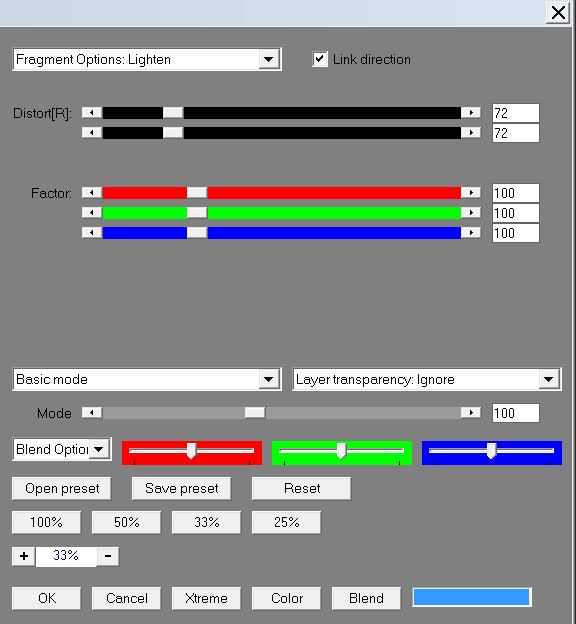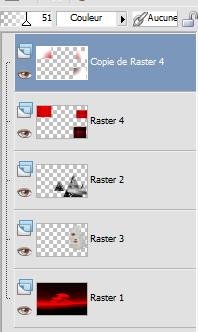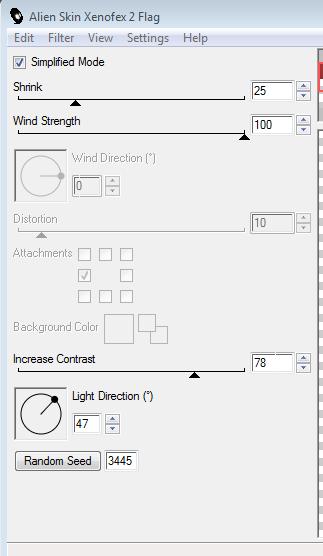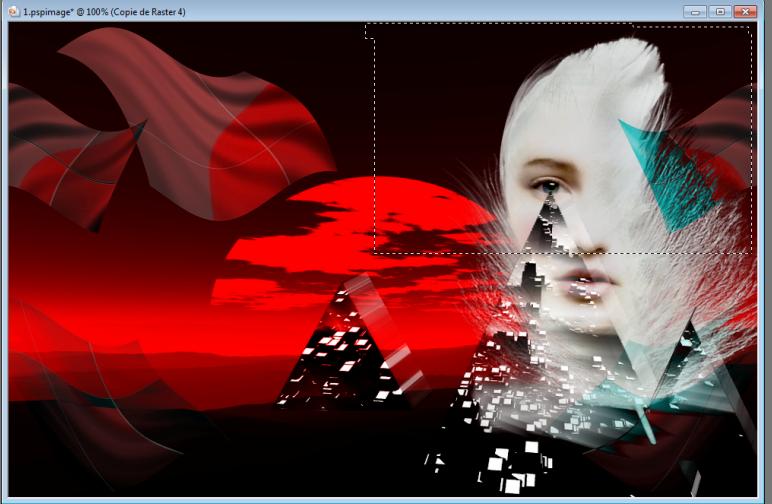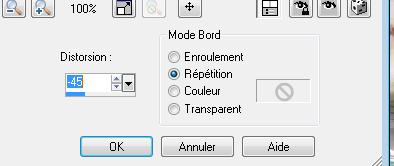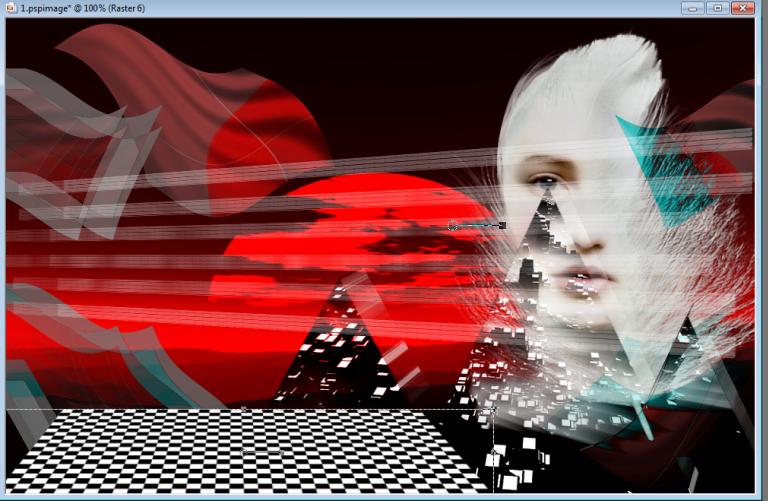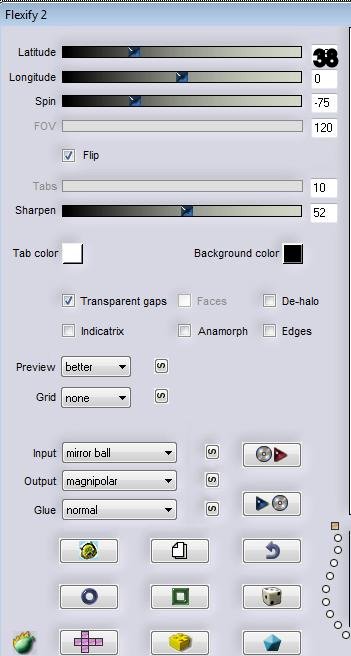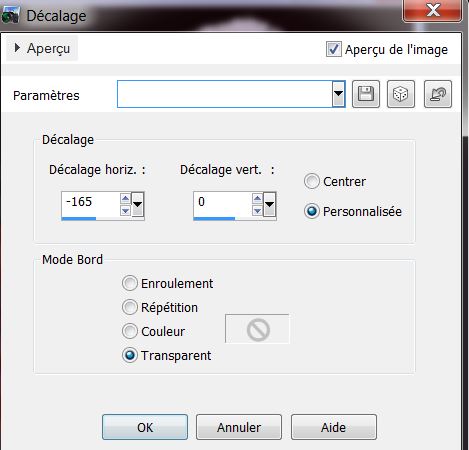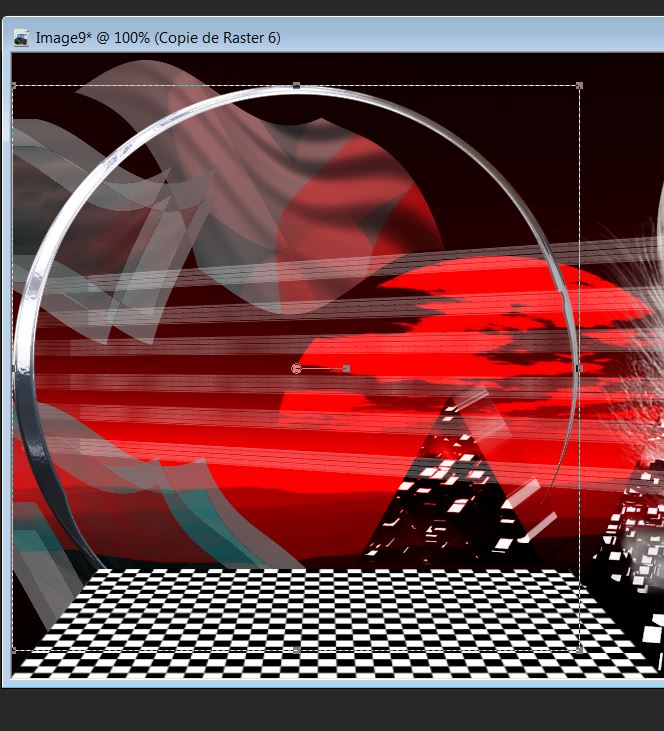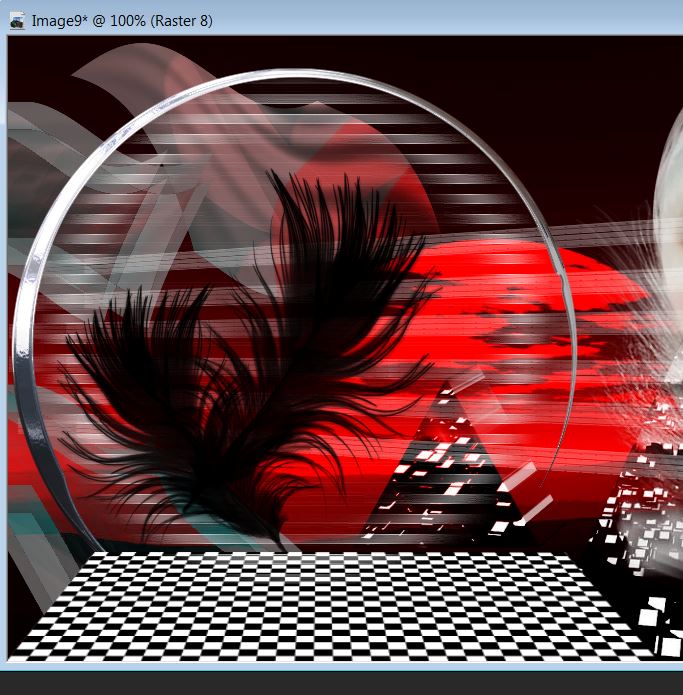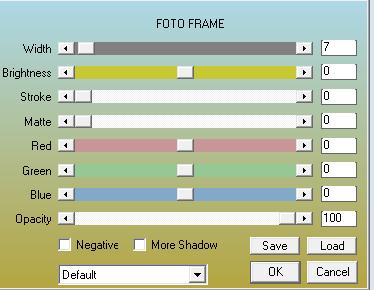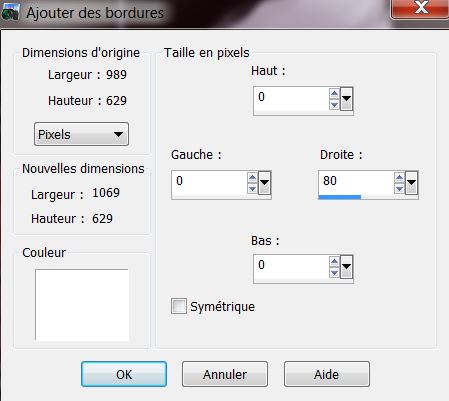|
Nieuwe
Impression Rouge
Wij gaan beginnen met de les 1. Open de afbeelding image ''renee-fond-empire-rouge'' /Venster Dupliceren-Wij werken op de kopie-Laag maken van achtergrondlaag =raster 1 2. Lagen-Nieuwe rasterlaag 3. Selecties-Selectie laden/opslaan-selectie laden van af schijf en neem selectie''renee-empire-rouge-sélection 1'' 4. Open de tube ''image 102'' -Bewerken-Kopiëren-Bewerken-plakken in de selectie 5. Selecties-Niets selecteren 6. Effecten-Filter - Eyecandy5 impact -extrude -Tab-Settings-User/settings en neem mijn voorinstelling-preset ''renee-empire-rouge-extrude''' - Zet de mengmodus op Hard Licht 7. Open de tube ''Jhanna-122_21_1_09'' -Bewerken-Kopiëren-Bewerken-plakken als nieuwe laag op je werkje Lagen-Schikken-Omlaag verplaatsen zie voorbeeld
8. Activeer de bovenste laag in het lagenpalet 9. Lagen-Nieuwe rasterlaag 10. Eigenschappen van materiaal: zet de voorgrondkleur op : #ee0000 en de achtergrondkleur op zwart 11. Selecties-Selectie laden/opslaan-selectie laden van af schijf en neem selectie''renee-empire-rouge-selection 2'' 12. Effecten-Filter- Medhi - Wavy Lab met deze instellingen
13. Zet de mengmodus op Verschil 14. Selecties-Niets selecteren 15. Effecten-Filter -AP [Blur] /Fragment ( effect zit ook in AP 09)/ met deze instellingen als in het voorbeeld
17. Lagen-Dupliceren 18. Zet de mengmodus op Kleur en de laagdekking op 51% 19. Effecten-Filter - Italian editor Effects/vignetta zet op 156/228 - Zo ziet het lagenpalet er nu uit - Op raster 4 -zet de mengmodus op Normaal
20. Lagen-Samenvoegen-Omlaag samenvoegen/Zet de mengmodus op Verschil 21. Effecten-Filter- Alien skin Xenofex2- Flag (klik op Random seed met 3445 maar zet op 6440 voor een mooi resultaat)
Mengmodus blijft op Verschil 22. Lagen-Dupliceren-Afbeelding-Spiegelen 23. Selectie gereedschap-(S) selecteer dit deel zoals in de screen hieronder laat zien
24. Delete op het toetsenbord 25. Selecties-Niets selecteren 26. Eigenschappen achtergrond: zet de achtergrondkleur op wit 27. Effecten-Filter - Toadies - what are you – zet de instellingen op 12/12 28. Mengmodus blijft op Verschil 29. Open de tube ''renee-empire-rouge-barres''- Bewerken- Kopiëren- Bewerken- Plakken als nieuwe laag op je werkje en niet meer verplaatsen staat meteen goed 30.Effecten-Geometrische effecten-Perspectief Horizontaal
31. Zet de mengmodus op Bleken en zet de laagdekking op 79% 32. Open de tube ''floors'' Bewerken- Kopiëren- Bewerken- Plakken als nieuwe laag op je werkje - Verplaats zoals op je voorbeeld te zien is
33. Lagen-Dupliceren 34. Effecten-Filter - Flaming Pear - flexify2 met onderstaande instellingen
36. Effecten-Afbeeldingseffecten-Verschuiving met deze instellingen
37. Effecten-Filter - EyeCandy5 Impact /chrome Tab-Settings-User Settings en neem mijn voorinstelling:-''renee-empire-rouge-chrome'' /Lagen-Schikken-Omlaag verplaatsen zie voorbeeld
Activeer de bovenste laag in het lagenpalet 38. Open de tube ''renee-empire-rouge-effet strie'' -Bewerken- Kopiëren- Bewerken- Plakken als nieuwe laag op je werkje en plaats in de cirkel 39. Zet de mengmodus op Bleken -Effecten-Randeffecten-Accentueren 40. Open de tube ''renee-empire-rouge-plumes'' -Bewerken- Kopiëren- Bewerken- Plakken als nieuwe laag op je werkje -Afbeelding-Spiegelen -Plaats in de cirkel zoals in de screen te zien is
41. Zet de mengmodus op Overlay 42. Open de tube ''Jhanna_230-Tube'' /Afbeelding-Spiegelen- Afbeelding-Formaat wijzigen-Verkleinen met 75% Bewerken- Kopiëren- Bewerken- Plakken als nieuwe laag op je werkje en plaats 43. Effecten-Filter -Eyecandy 5 perspective shadow/Preset - Floating low 44. Open de tube ''renee-empire-rouge-barres2 -Bewerken- Kopiëren- Bewerken- Plakken als nieuwe laag op je werkje Effecten-Afbeeldingseffecten-Verschuiving met deze instellingen H = 97 en V = 0 vink bij transparant 45. Open de tube ''renee-empire-rouge-cubes''29. -Bewerken- Kopiëren- Bewerken- Plakken als nieuwe laag op je werkje en niet meer verplaatsen staat meteen goed 46. Open de tube ''mou-iron-bird''/Afbeelding-Spiegelen- Afbeelding-Formaat wijzigen-Verkleinen met 50 % -Bewerken- Kopiëren- Bewerken- Plakken als nieuwe laag op je werkje en plaats 47. Effecten-3D effecten-Slagschaduw met deze instellingen: 4/2/65/20 zwart 48. Lagen-Samenvoegen-Zichtbare lagen samenvoegen 49. Effecten-Filter - AAA Frame /Foto Framemet deze instellingen
50. Bewerken-Kopiëren !! 51. Lagen-Nieuwe rasterlaag 52. Selecties-Selectie laden/opslaan-selectie laden van af schijf en neem selectie ''renee-empire-rouge-sélection3' 53. Bewerken-Plakken in de selectie ( zat nog in het geheugen ) 54. Selecties-Niets selecteren 55. Effecten-3D effecten-Slagschaduw met deze instellingen: 8/-5/80/22 zwart 56. Lagen-Samenvoegen-Zichtbare lagen samenvoegen 57. Afbeelding-Randen toevoegen met : 2 pixels zwart 58. Afbeelding-Randen toevoegen - asymmetrisch met deze instellingen-wit
59. Open de tube ''renee-impression-rouge-ferrures'' -Bewerken- Kopiëren- Bewerken- Plakken als nieuwe laag op je werkje plaats op het witte rechterdeel (Ik gebruikte het masker van de aditascreation ) 60. Effecten-3D effecten-Slagschaduw instellingen staan nog goed 61. Open de tube ''renee-empire-rouge-demi-barres ''- Bewerken- Kopiëren- Bewerken- Plakken als nieuwe laag op je werkje en plaats 62. Lagen-Dupliceren /Afbeelding-Omdraaien zie voorbeeld
63. Afbeelding-Randen toevoegen met : 5 pixels zwart 64. Afbeelding-Randen toevoegen met : 25 pixels en #e30000 65. Afbeelding-Randen toevoegen met : 5 pixels zwart 66. Gereedschap Toverstok: selecteer de rand met de 25 pixels 67. Effecten-Filter - Filtre Mock / Bevel op 25/ Selecties- Niets selecteren 68. Open de tube ''impression rouge -Bewerken- Kopiëren- Bewerken- Plakken als nieuwe laag op je werkje 69. Effecten-3D effecten-Slagschaduw instellingen staan nog goed . Vergeet je watermerk niet Opslaan als JPG
* De les is klaar ik hoop dat u er van genoten heeft Renée
Ik maak deel uit van Tutorial Writers Inc. Mijn lessen staan geregistreerd ReneeGraphisme_Alle rechten voorbehouden
* |

 Vertalingen
Vertalingen